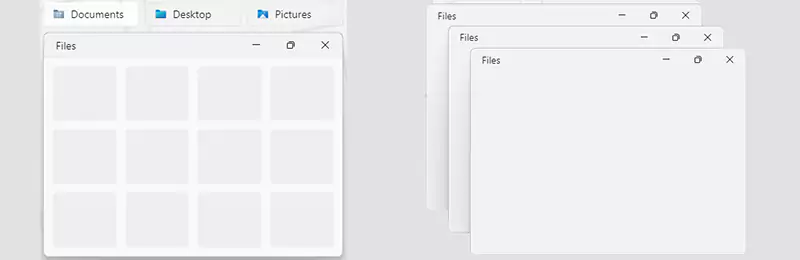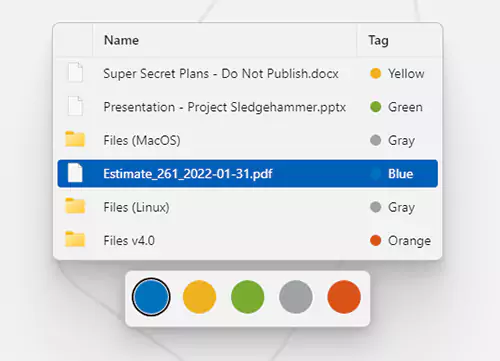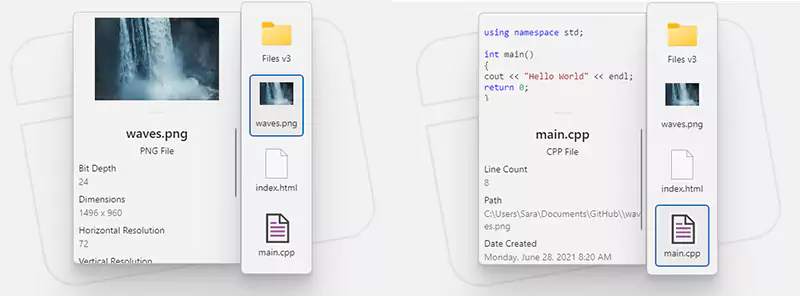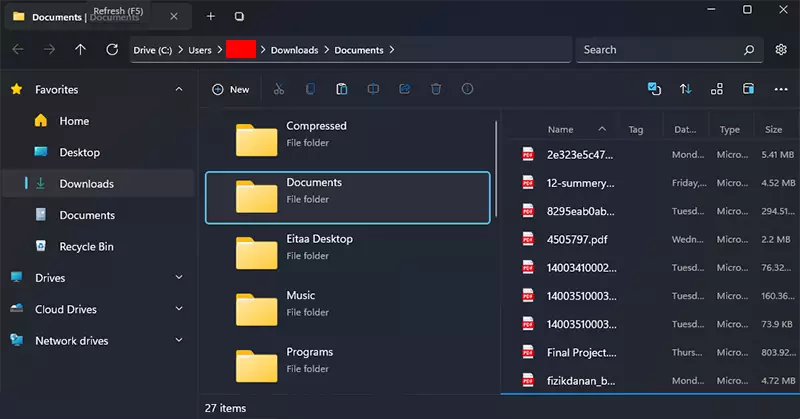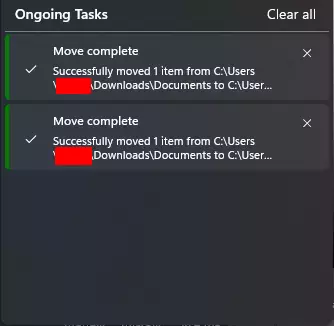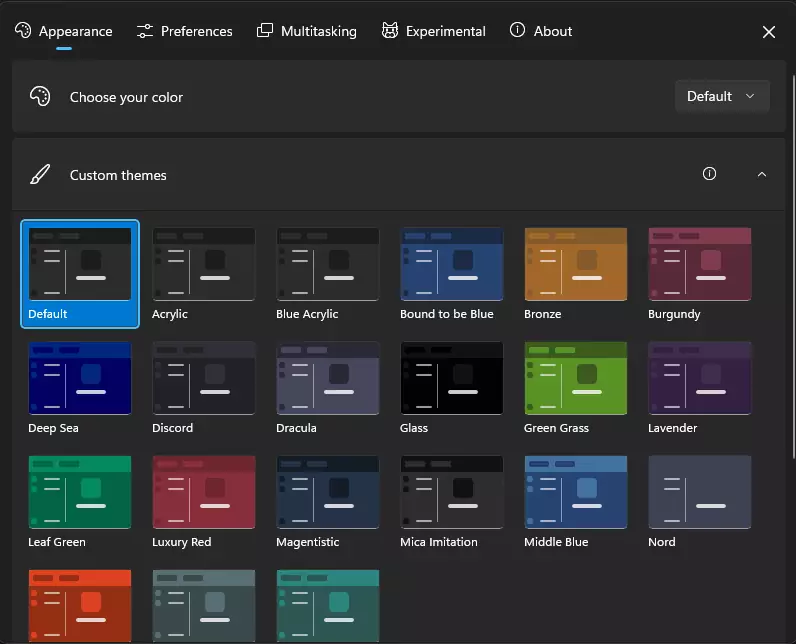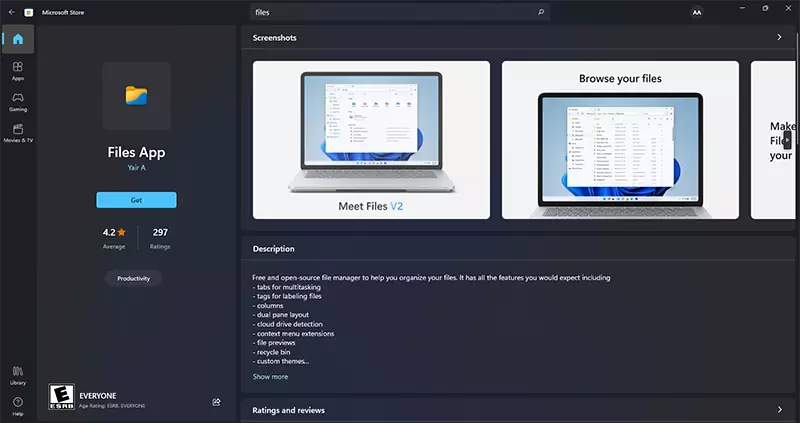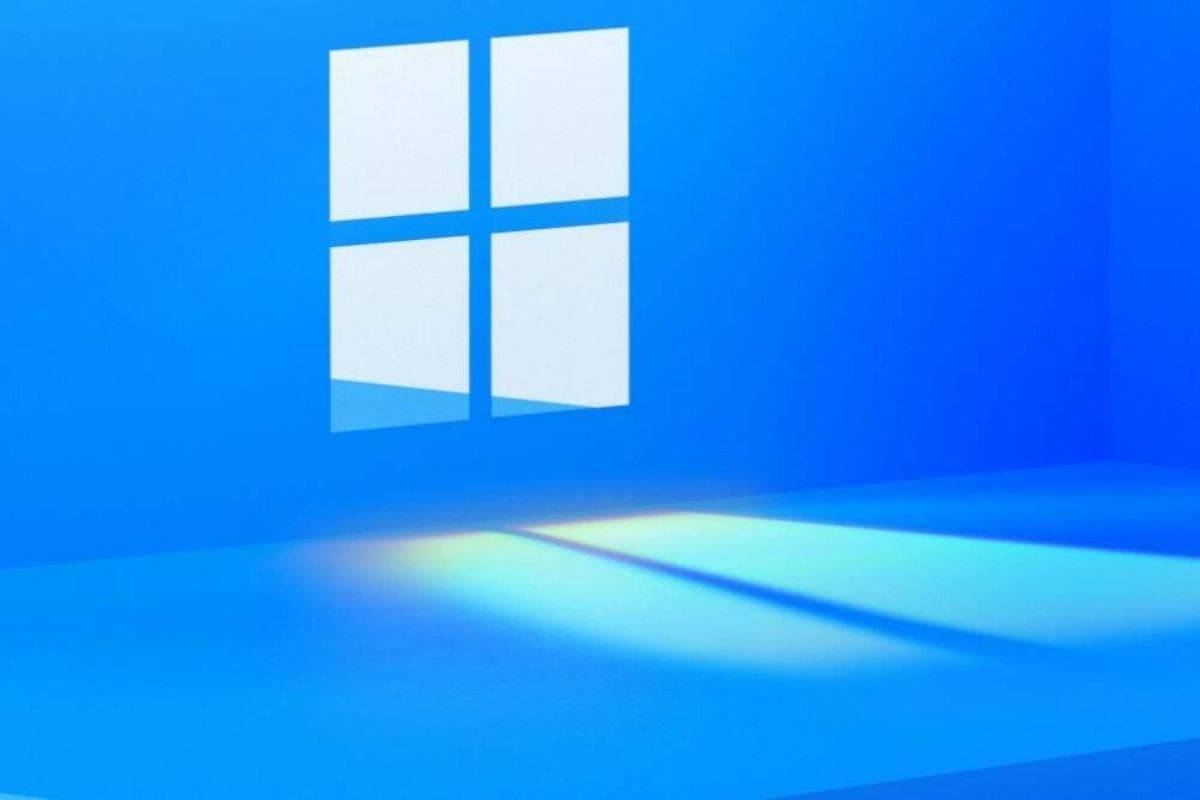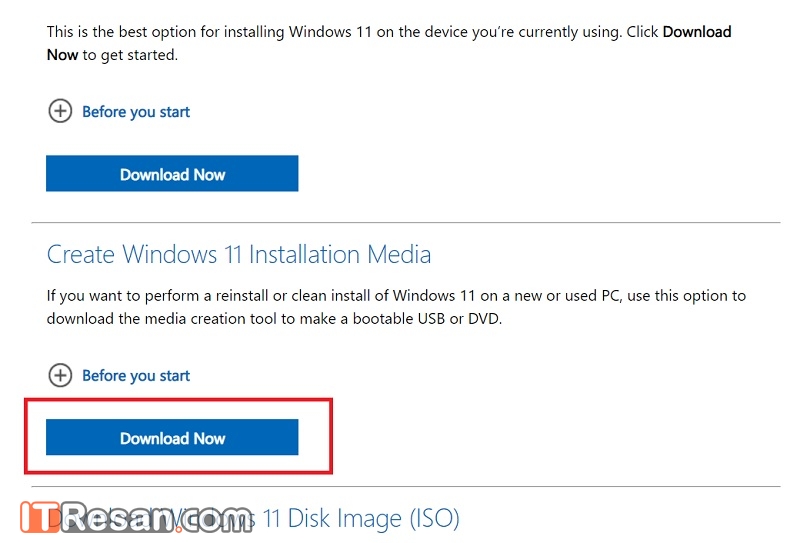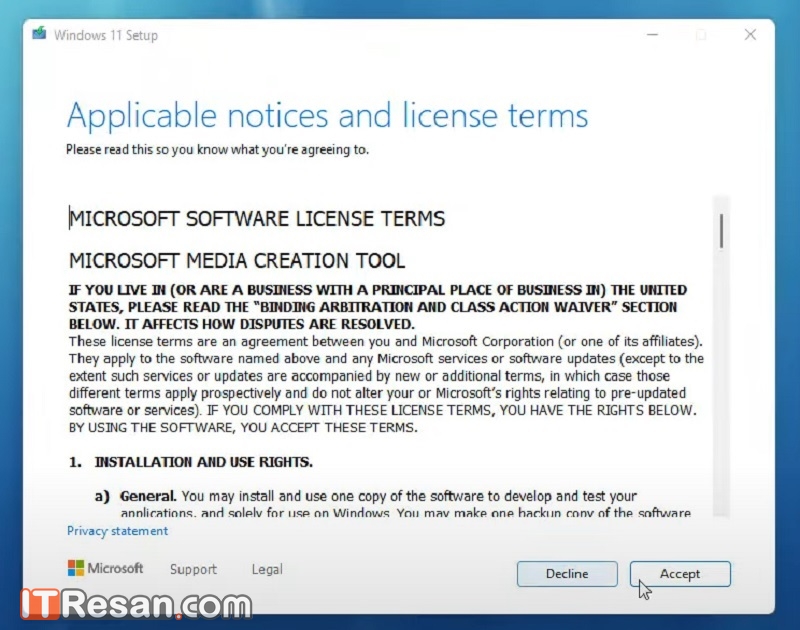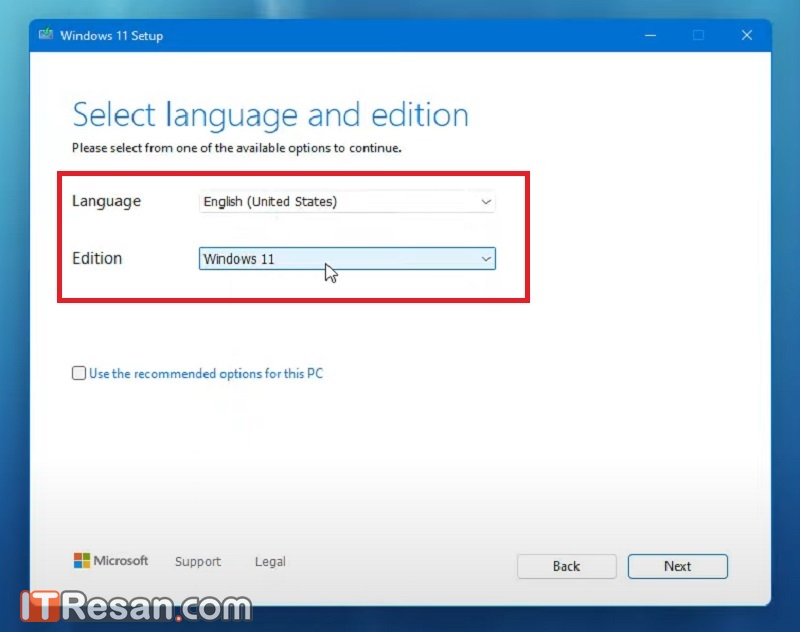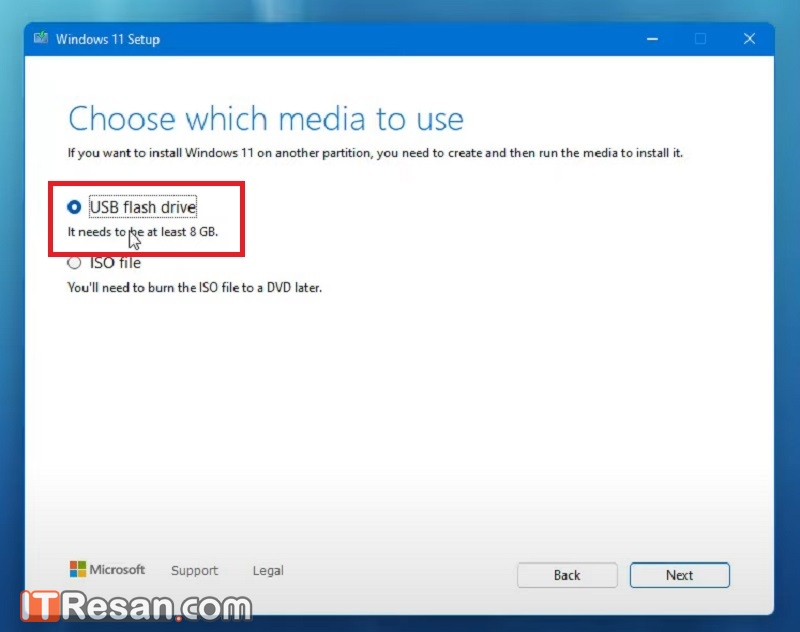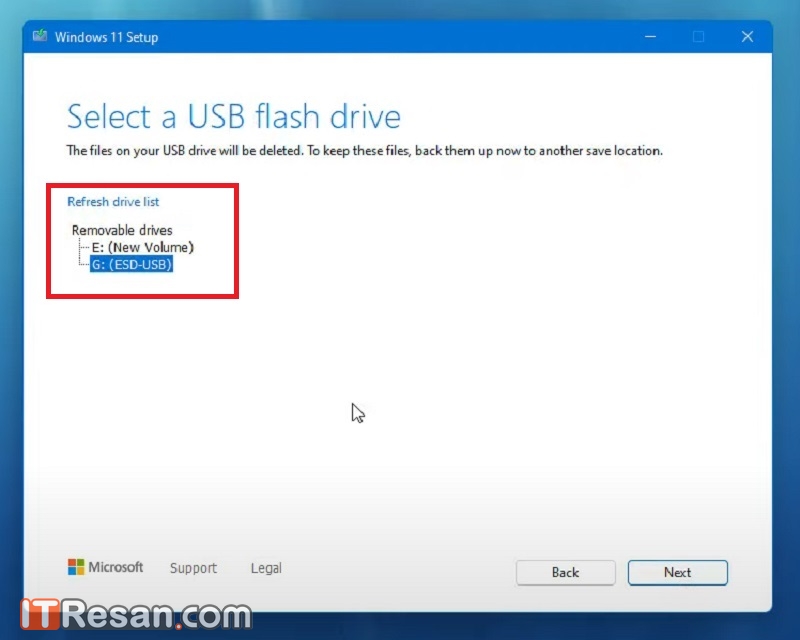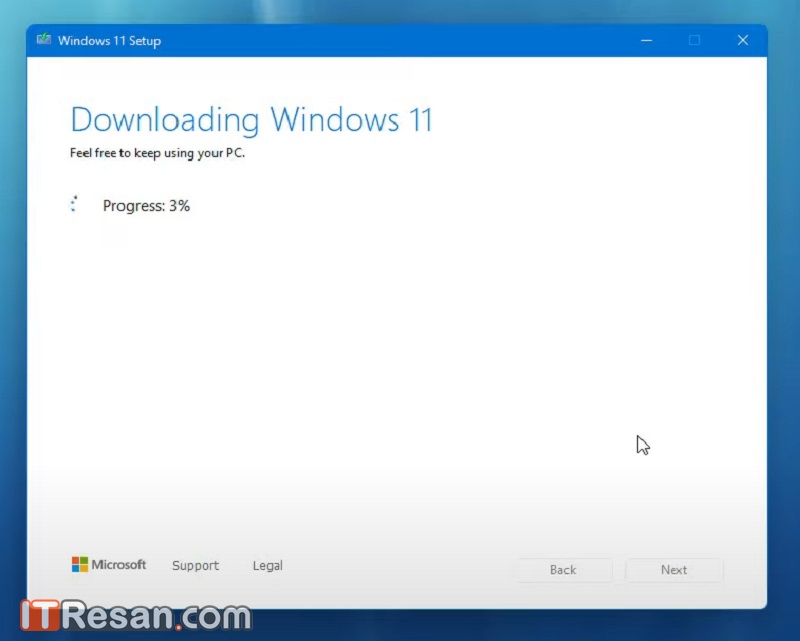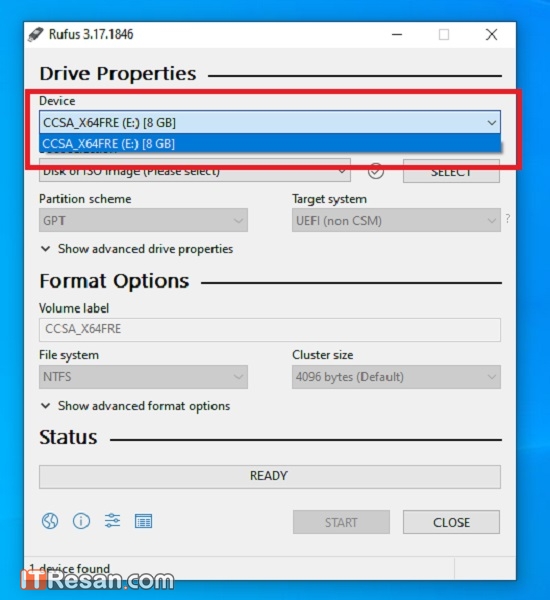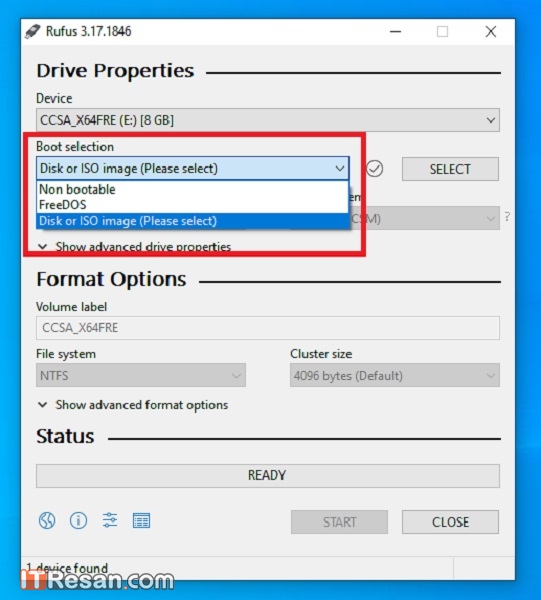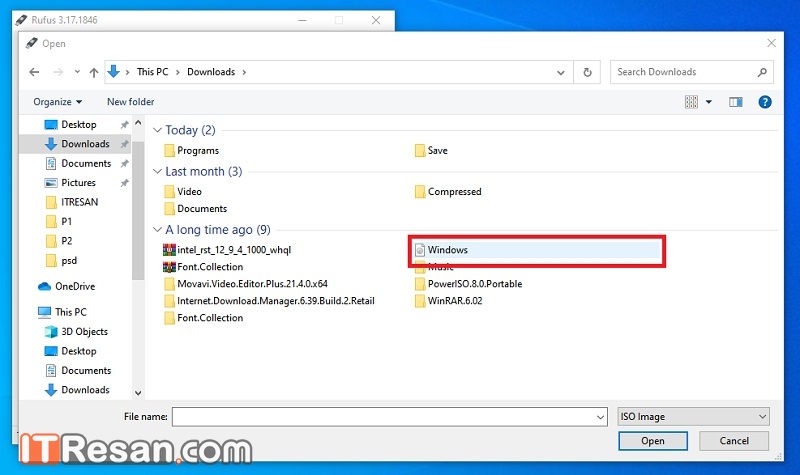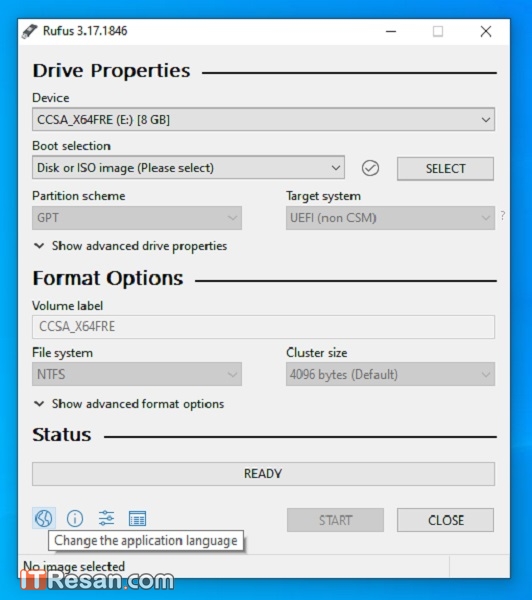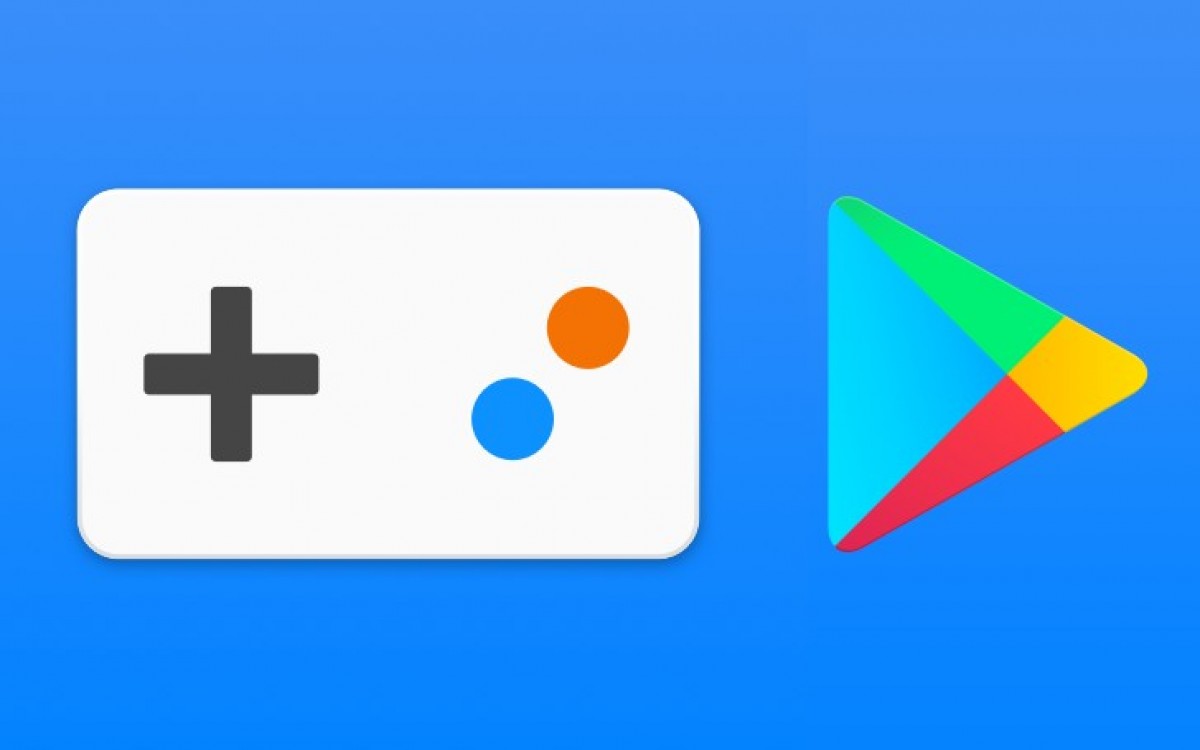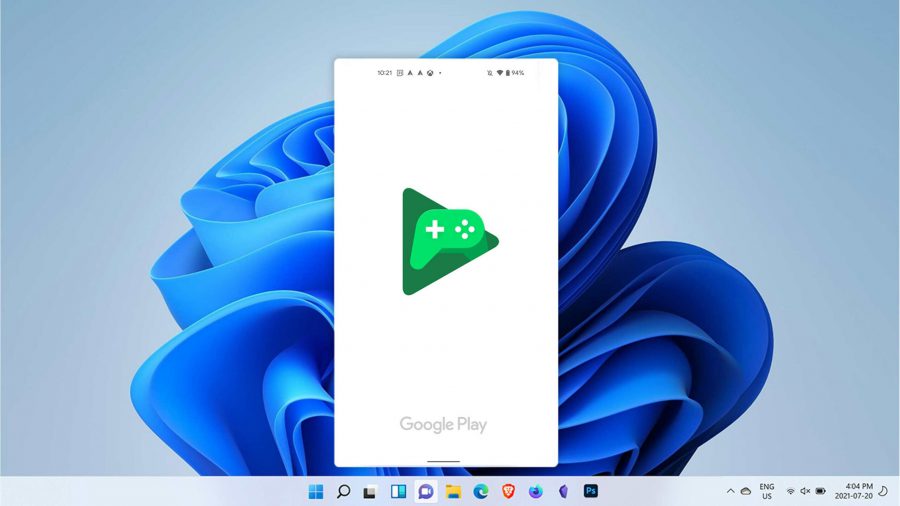آپدیت جدید ویندوز ۱۱ موجب نمایش مکرر خطای صفحه آبی میشود!
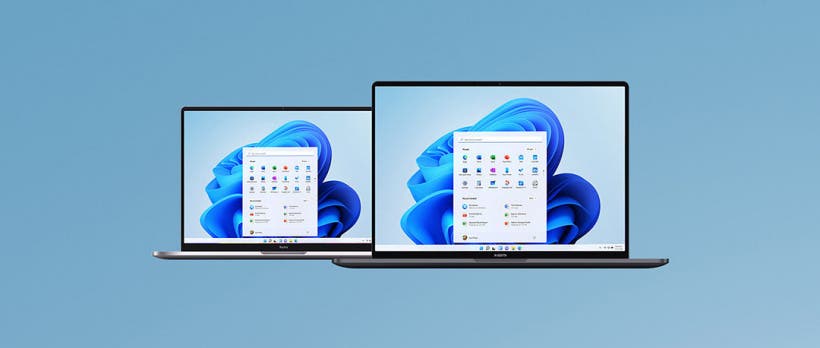
آیا شما نیز از زمان نصب آخرین بهروزرسانی ویندوز 11 صفحه آبی مرگ را بهطور مکرر مشاهده میکنید؟ چنانچه پاسخ شما مثبت است؛ در اینصورت بایستی بدانید که تعداد زیادی از کاربران دیگر نیز با مشکل مشابهی دستبهگریبان هستند. برای بسیاری از کاربران، سیستمعامل ورژن KB5013943 با عملکرد برخی درایورهای آنتیویروس در تعارض بوده است. با اینحال خوشبختانه یک راهحل موقت برای رفع این مشکل ارائه شده که کاربران تا زمان انتشار پچ اصلاحی توسط مایکروسافت میتوانند از آن استفاده کنند.
پیشتر بسیاری از کاربران ویندوز 11 تصور میکردند که صفحه مرگ از این سیستمعامل حذف شده است (این صفحه در نسخه جدید ویندوز به رنگ مشکی در آمده است)؛ اما فارغ از نظرات شخصی کاربران اکنون بهنظر میرسد که صفحه آبی افسانهای حقیقتا در ویندوز 11 نیز وجود دارد. این صفحه خطای معروف بهدنبال بروز انواع مختلف و متعددی از باگها ظاهر میشود؛ اما بهطور کلی نتیجه تضاد میان فایلهای سیستم و برنامهها یا فرآیندهای خاص است. بهروزرسانی جدید ویندوز با برخی درایورهای خاص دچار مشکل شده و این موضوع موجب نمایش خطای صفحه آبی میشود.
البته این مشکل معمولا چندان جدی نبوده و کاربران به منظور رفع آن بایستی تا زمان انتشار پچ اصلاحی توسط مایکروسافت منتظر بمانند. اما در این مدت، باگ مذکور میتواند آزاردهنده باشد و این پدیده هماکنون تجربه ناخوشایندی را برای برخی کاربران رقم زده است. نظرات کاربران در وبسایت Reddit پیرامون آخرین بهروزرسانی ویندوز 11 بهتدریج در حال افزایش است. به گفته آنها از زمان نصب آپدیت نسخه KB5013943، صفحه آبی مرگ بهطور ناگهانی نمایان میشود.
کاربران پس از دریافت و نصب بهروزرسانی KB5013943 ویندوز 11 با خطای صفحه آبی مرگ مواجه میشوند
جهت اطلاع بایستی خاطرنشان کرد که آپدیت KB5013943 در واقع یک پچ امنیتی به تاریخ 10 مه (20 اردیبهشت ماه) است. این موضوع بدان معناست که برخی کاربران چارهای جز نصب آن نداشتهاند. با اینحال بهنظر میرسد که آپدیت جدید بیش از آنکه به رفع باگها کمک کند؛ به مشکلات دامن میزند. بدتر از همه اینکه صفحه آبی مرگ بعضا تنها برای مدت 1 ثانیه نمایان شده و این موضوع خواندن پیام خطای ظاهر شده را غیرممکن خواهد کرد.

با اینحال بهنظر میرسد که مشکل از ناسازگاری میان آپدیت جدید و درایورهای برخی آنتیویروسهای خاص ناشی میشود. یکی از شرکتهای تولیدکننده آنتیویروس با نام Sophos تائید کرده که نرمافزار امنیتی این شرکت میتواند عامل ایجاد این باگ باشد. همچنین این شرکت به منظور جلوگیری از کرش شدن ویندوز 11 اقدام به ارائه یک راهکار موقت نموده است. مراحل راهکار پیشنهادی بدین شرح است:
- به بخش تنظیمات ویندوز 11 مراجعه نموده و سپس به قسمت Windows Update بروید.
- منوی کشویی موجود در بخش Pouse Update را باز کرده و گزینه Pause for 1 week را انتخاب کنید.
- Control Panel را باز کنید.
- به قسمت Programs and Features مراجعه کرده و روی گزینه View Installed Updates کلیک کنید.
- در پنجره جدید، عبارت KB5013943 را جستجو کنید. سپس روی آن راست کلیک کرده و گزینه Uninstall را انتخاب کنید.
بر اساس اعلام منابع خبری، بهروزرسانی 22H2 ویندوز 11 با اسم رمز Sun Valley 2 بهزودی به وضعیت انتشار مقدماتی خواهد رسید. ظاهرا این سناریو طی ماه جاری میلادی عملیاتی خواهد شد. وبسایت Neowin به نقل از یک دستاندرکار مشهور با نام WalkingCat زمان دقیق انتشار Windows 11 22H2 RTM را اعلام کرده است. بر این اساس نسخه جدید در روز 24 مه (3 خرداد ماه) منتشر خواهد شد.
شایان به ذکر است که نسخه RTM اگرچه نشاندهنده درجه خاصی از آمادهسازی محصول است
نوشته آپدیت جدید ویندوز 11 موجب نمایش مکرر خطای صفحه آبی میشود! اولین بار در اخبار فناوری و موبایل پدیدار شد.